- Cuando se trata de navegadores web, Firefox es uno de los más populares del mercado.
- Problemas como Una página web ralentiza su navegador puede aparecer, y hoy le mostraremos cómo solucionarlo.
- Asegúrate de estar atento a nuestra increíble Centro de software para obtener guías y artículos más útiles.
- Tener un buen navegador web es importante y para obtener más información sobre los navegadores web, asegúrese de visitar nuestro Centro de navegadores.
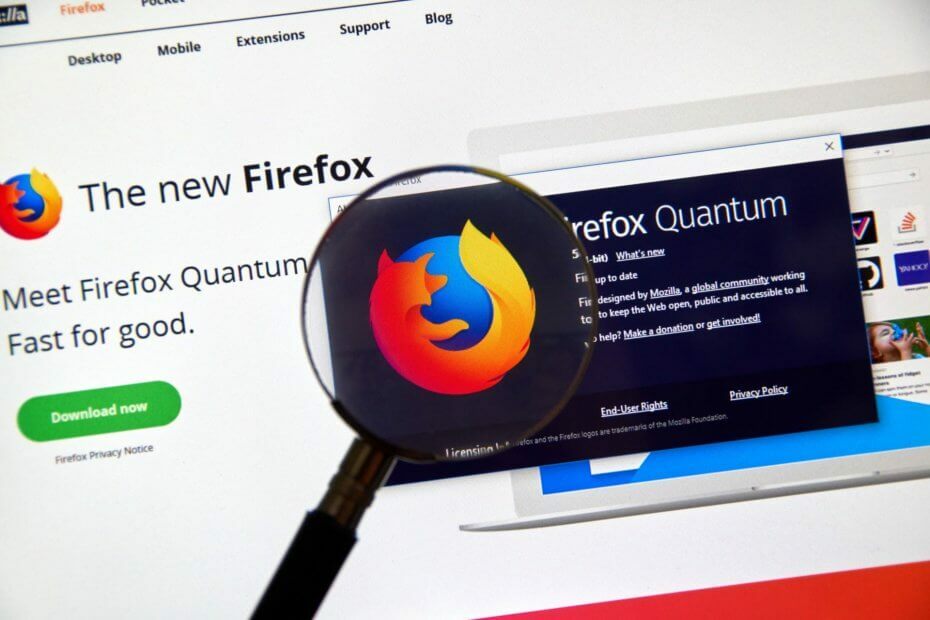
- Migración sencilla: utilice el asistente de Opera para transferir datos existentes, como marcadores, contraseñas, etc.
- Optimice el uso de recursos: su memoria RAM se usa de manera más eficiente que en otros navegadores
- Privacidad mejorada: VPN gratuita e ilimitada integrada
- Sin anuncios: el bloqueador de anuncios incorporado acelera la carga de páginas y protege contra la minería de datos
- Compatible con juegos: Opera GX es el primer y mejor navegador para juegos
- Descarga Opera
Firefox es un gran navegador, pero muchos usuarios informaron haber recibido el mensaje: Una página web ralentiza su navegador.
Este mensaje ralentizará su navegador o dejará de responder, por lo que es fundamental solucionarlo.
En el artículo de hoy, le mostraremos las mejores formas de resolver el problema, así que siga leyendo.
Consejo rapido:
Si sigues recibiendo Una página web ralentiza su navegador mensaje, tal vez debería considerar cambiar a Ópera. Este navegador web es liviano en sus recursos y puede manejar múltiples pestañas con facilidad.
Hablando de pestañas, Opera tiene la capacidad de buscar pestañas abiertas, lo que le permite encontrar fácilmente las pestañas que necesita y organizarlas en espacios de trabajo.
El marcado rápido de Opera, la VPN gratuita, la búsqueda instantánea y otras funciones existentes le permiten navegar por la web más rápido que nunca.
También hay un bloqueador de anuncios incorporado que dejará de rastrear las cookies y los anuncios, y contribuye a que su experiencia de navegación sea más agradable.
En cuanto a las funciones adicionales, hay un reproductor emergente, integración de Instagram, Facebook Messenger incorporado y la capacidad de personalizarlo con su tema y fondo de pantalla favoritos.

Ópera
Navegue por la web más rápido sin retrasos en la carga de sus páginas web con este increíble navegador. ¡Obtenga la mejor oferta ahora!
Visita la página web
¿Cómo puedo solucionar el error de una página web que ralentiza el navegador?
1. Asegúrese de que la protección de rastreo esté habilitada
- Haga clic en el Menú botón y elegir Opciones.

- Ir Privacidad y seguridad en el panel izquierdo.
- En el panel derecho, seleccione Estricto o Estándar.
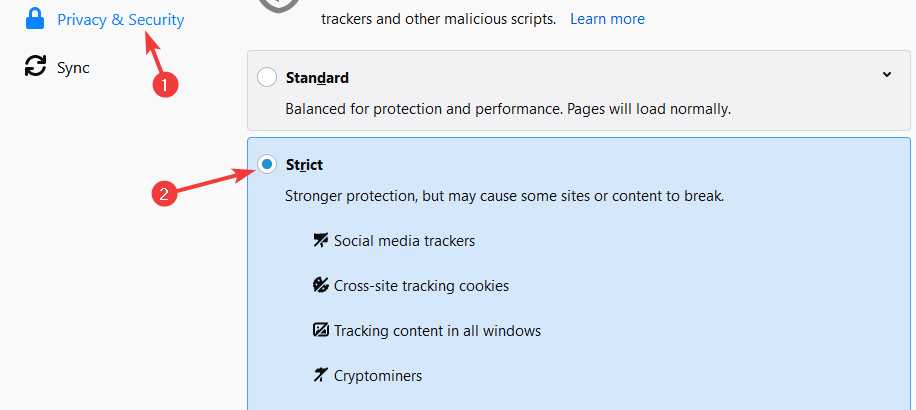
Nota: Pocos usuarios informaron que el problema se debió a que los scripts de seguimiento ralentizaban ciertas páginas, pero después de cambiar al modo estricto, el problema se resolvió.
2. Cambiar la configuración oculta de Firefox
- Ir acerca de: config página.
- Buscar ipc.processHangMonitor y dom.ipc.reportProcessHangs valores.
- A continuación, configúrelos en Falso.
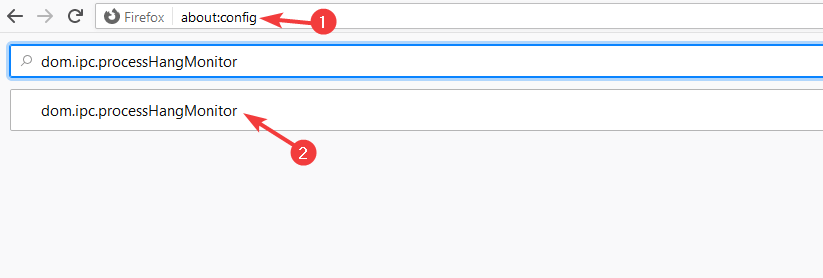
3. Actualizar Firefox
- Haga clic en el Menú botón.
- Eligió Ayuda> Información sobre resolución de problemas.
- Haga clic en Actualizar Firefox.
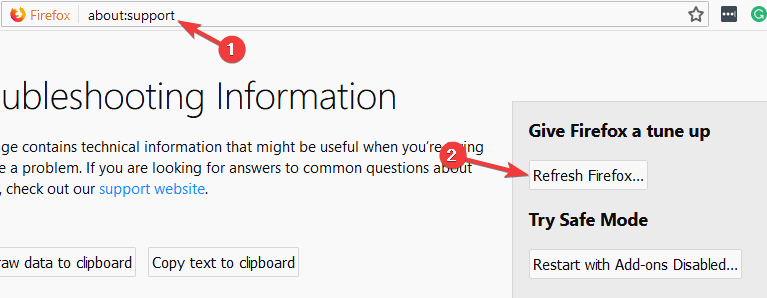
- Haga clic en Actualizar Firefox para confirmar.
Una página web ralentiza su navegador El mensaje puede aparecer por varias razones, pero esperamos que haya resuelto ese problema con una de nuestras soluciones.
 ¿Sigues teniendo problemas?Arréglelos con esta herramienta:
¿Sigues teniendo problemas?Arréglelos con esta herramienta:
- Descarga esta herramienta de reparación de PC Excelente en TrustPilot.com (la descarga comienza en esta página).
- Hacer clic Iniciar escaneo para encontrar problemas de Windows que podrían estar causando problemas en la PC.
- Hacer clic Repara todo para solucionar problemas con tecnologías patentadas (Descuento exclusivo para nuestros lectores).
Restoro ha sido descargado por 0 lectores este mes.
Preguntas frecuentes
Haga clic en el ícono de Menú en la esquina superior derecha y elija Opciones. Vaya a la sección Privacidad y seguridad y haga clic en Borrar datos en la sección Cookies y datos del sitio.
Chrome ofrece ciertas características de las que carece Firefox, por lo que podría ser mejor en ese sentido. Por otro lado, Firefox está más orientado a la privacidad que Chrome.
Las extensiones no suelen ralentizar Firefox, pero si tiene varias extensiones que consumen muchos recursos, es posible que se ralentice.
Para acelerar Firefox, asegúrese de deshabilitar todos los complementos innecesarios y evitar que todas las demás pestañas y aplicaciones no esenciales se ejecuten en segundo plano.
Haga clic en el icono de Menú en la esquina superior derecha y elija Opciones. Ve a la Privacidad y seguridad sección y haga clic en Borrar datos en la sección Cookies y datos del sitio.
Chrome ofrece ciertas características de las que carece Firefox, por lo que podría ser mejor en ese sentido. Por otro lado, Firefox está más orientado a la privacidad que Chrome.
Las extensiones no suelen ralentizar Firefox, pero si tiene varias extensiones que consumen muchos recursos, es posible que se ralentice.
Para acelerar Firefox, asegúrese de deshabilitar todos los complementos innecesarios y evitar que todas las demás pestañas y aplicaciones no esenciales se ejecuten en segundo plano.


